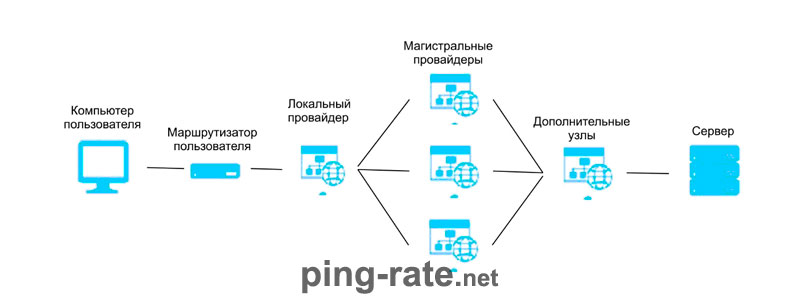- Как проверить интернет-соединение на стабильность в CMD
- Пинг-тест онлайн
- Как проверить ping интернета
- С помощью командной строки
- Проверка пинга онлайн через сервисы
- На speedtest.net
- Через сервис 2ip
- Приемлемые значения ping в результатах теста
- Packet Loss Test
- How to test for packet loss?
- Settings Description
- What is packet loss?
- What causes and how to fix packet loss?
- Outdated Drivers
- Network Congestion
- Using a Wireless Connection
- Outdated Router
- Quality of your Internet Service Provider (ISP)
- How do we test for packet loss?
Как проверить интернет-соединение на стабильность в CMD
Всем привет, сегодня я решил рассказать Вам о том, как проверить качество интернет-соединения на разрывы. Для этой проверки нам не понадобятся какие-либо программы, а только командная строка которая уже присутствует в Windows. Итак, начинаем:
1. Открываем командную строку Windows, для этого нажимаем клавиши Win + R одновременно и в открывшемся окне вводим «cmd» без кавычек после чего нажимем Enter:
2. У Вас откроется вот такое окно — командная строка Windows:
3. Теперь, копируем из этой статьи команду «ping www.google.com -n 300» без кавычек. После, нажимаем enter и ждём, ждать нужно примерно 10-15 минут.
В идеале у Вас должно быть после завершения операции отправлено пакетов: 300 и принято тоже 300. Соответственно 0% потерь, а разница во времени приёма-передачи пактов должна быть небольшая.
Но, если у вас процент потерь больше 3%, Также, разница во времени приёма-передачи пактов должна быть небольшая, а масимальное время 210 — 150 милисекунд, норма от 30 до 130 миллисекунд. При несовпадении одного из этих параметров обратитесь в техническую поддержку вашего интернт-провайдера и сообщите ему статистику из коммандной строки. Если считаете нужным , то настаиваете на выезд мастера на дом. Это в 99% случаев бесплатно.
Внимание: тест нужно проводить на компьютере с закрытым браузером и остановленными загрузками, также пк должен быть подключён к модему напрямую проводом. В сети не должно быть никаих устройст расходующих интернет-трафик.
Пинг-тест онлайн
Ping test предназначен для изменения времени, которое требуется на отправку пакета с данными с компьютера на сервер и получения их обратно. Чем меньше окажется полученный результат, тем качественнее интернет-соединение и надежнее связь.
Особенно важна подобная проверка для любителей онлайн-игр, поскольку в них процесс передачи данных происходит беспрерывно. Любое опоздание с отправкой или получением информации приведет к тому, что соперники опередят игрока и одержат победу.
Именно поэтому важно узнать показатели заранее, чтобы не оказаться в неудобном положении и повысить качество и стабильность сети до начала игры. Тем более, зачастую для снижения пинга достаточно внести несколько изменений в настройки.
Как проверить ping интернета
Существует 2 основных способа проверить ping интернета:
- использование командной строки;
- проведение измерений с помощью специализированных сайтов и сторонних программ.
Оба указанных способа одинаково эффективны, поскольку принцип их действия совпадает:
- пакет данных отправляется с компьютера на сервер;
- после чего он пересылается обратно;
- в это время производится измерение времени, потребовавшегося на передачу файлов;
- и вычисляется количество потерянных пакетов.
Различия между указанными вариантами заключается лишь в том, что использование командной строки требует от пользователя знание нужной команды, а для проведения теста с помощью стороннего сервиса ничего подобного не понадобится.
С помощью командной строки
Чтобы проверить ping с помощью командной строки, понадобится:
- одновременно нажать клавиши win и r для открытия терминала, куда будут вводиться команды (командной строки);
- ввести короткую команду cmd и нажать enter;
- затем останется ввести адрес портала или сервера, связь с которым будет проверяться;
- еще раз нажать кнопку enter;
- и подождать, пока система измерит качество взаимодействия с сервером.
Весь процесс отнимет у пользователя считанные секунды, поскольку процесс передачи данных мгновенен и измеряется в миллисекундах (ms).
Чтобы найти адрес нужного сайта, достаточно скопировать его из адресной строки браузера или ввести вместо него ip сервера.
Проверка пинга онлайн через сервисы
Если описанный процессии поиск нужного адреса вызывает у пользователя трудности, значит, ему следует провести ping test online. Для этого достаточно выбрать подходящий портал, например:
Существуют и другие сервисы, помогающие посмотреть пинг. Кроме того, владельцы ПК и смартфонов способны установить специальные виджеты и приложения, позволяющие вывести результаты на монитор. В результате у них появится возможность постоянно знать, когда ping высокий, а когда низкий.
Отдельного внимания заслуживают игровые сервисы. Они предназначены для выбора подходящего серверов и проводят измерения задержки при передаче данных для сразу нескольких серверов. После чего геймерам остается изучить полученный результат и настроить игру.
На speedtest.net
Speedtest.net – один из самых популярных сайтов для проверки пинга. Он выделяется полнотой представленной информации (пользователи узнают время задержки, количество потерянных пакетов и скорость трафика) и простотой использования сервиса. Чтобы провести онлайн тест, понадобится:
- посетить указанный сайт;
- выбрать сервер, с которым требуется установить связь;
- запустить тестирование;
- после чего останется немного подождать.
Важной особенностью упомянутого сервиса является возможность самостоятельно выбрать требуемый сервер.
Для этого посетителям предлагается карта с указанием городов и серверов.
Через сервис 2ip
Чтобы проверить пинг онлайн через 2ip, следует совершить практически те же действия, что описаны выше:
- посетить указанный портал;
- выбрать сервер для проведения тестирования;
- запустить процесс тестирования.
После чего пользователи узнают время ожидания, скорость соединения и качество передачи пакетов.
При этом нужно учитывать, что online проверка через 2ip имеет важное отличие от изменений через другие сервисы. Оно заключается в территориальных ограничениях. 2ip предназначен для тестов в пределах России, связь с зарубежными серверами не проводится.
Приемлемые значения ping в результатах теста
На оптимальное значение ping, прямо влияет то, для чего используется интернет:
- при использовании браузера результат может быть относительно высоким, поскольку здесь важнее скорость соединения, а не время задержки;
- в играх значение пинг гораздо важнее, здесь нужно, чтобы оно оказалось меньше 100 миллисекунд.
Стоит учитывать, что одновременное использование нескольких программ, например, стриминг игры, требует еще более низких показателей пинга, поэтому, если пользователь знает, что результаты измерений превышают 100, ему стоит задуматься о снижении ping перед началом трансляции.
Packet Loss Test
Unfortunately, your browser doesn’t support WebRTC or WebSockets and therefore we cannot perform a packet loss test for you.
Please, update your browser and try again.
How to test for packet loss?
Using our online tool, you can test your internet connection’s packet loss without downloading any additional software.
Step 1. Choose the settings you want to use for your packet loss test. If you don’t have any preferences, you can use the default settings or pick one of the presets created for you.
Step 2. Click the “Start Packet Loss Test” to begin.
Step 3. In a few moments, you will get a comprehensive overview of your upload and download packet loss, as well as the average latency (ping) and jitter that you had.
If your connection had packet loss, read the section below on fixing your packet loss problems.
Settings Description
Network Packet Size – the size of each packet that will be sent during the test.
Sending Frequency – how many times per second a packet gets sent from your computer to our servers.
Test Length – the time in seconds for how long the test will run.
Maximum Delay Between Packets – time in milliseconds after, which the packet gets classified as late.
What is packet loss?
First, to understand packet loss, we have to know what packets are. Packets are small pieces of data that computers all over the world use to communicate with each other. Packet loss happens when one of those tiny pieces of data (packets) doesn’t reach its destination. In other words, sometimes, during data transmission, some of the information gets lost for various reasons.
Packet loss appears as a slow or unreliable connection for the person using the computer (such as you). Any application can suffer from packet loss. However, most commonly, you will feel packet loss when using real-time applications such as playing online video games or watching a live stream.
What causes and how to fix packet loss?
Many different things can cause packet loss. Here are the most common problems that cause packet loss.
Outdated Drivers
One of the leading causes of packet loss is having outdated drivers for your network card. Find out the name of your network card and go to the manufacturer’s website to find the newest drivers for your network card. If that seems like too much work, you can use an automated software to update all your drivers at once, we recommend using DriverBooster.
Network Congestion
Sometimes packet loss can be caused by using a network that is under a lot of load. In other words, too many people are trying to download files, watch movies, or surf the internet simultaneously. It can be helpful to disconnect any devices from the network that aren’t necessary or ask the other people using the network to throttle their downloads.
Using a Wireless Connection
Using a wireless connection is another common cause of packet loss. First, because wireless connections aren’t that reliable and can be interfered with by other radio signals, another common problem with wireless connections is that you are located too far away from the router, which causes the connection to be poor.
Outdated Router
Perhaps you have recently upgraded your internet speed, and now your router cannot handle the traffic. It might be time to upgrade your router.
Quality of your Internet Service Provider (ISP)
Sometimes, the issue is out of your hands, and the reason your packets are dropping is that your internet service provider is having issues. It can be helpful to contact them to get advice or see if they are having any temporary problems.
How do we test for packet loss?
We test for your packet loss using a combination of WebRTC and WebSocket servers. First, we establish the connection between your browser and our Websocket servers to have a reliable connection over TCP. Next, we set up an unreliable WebRTC connection to imitate unreliable connections such as those in computer games or video streaming. After establishing both connections, we start sending packets and record which packets arrive and which don’t.